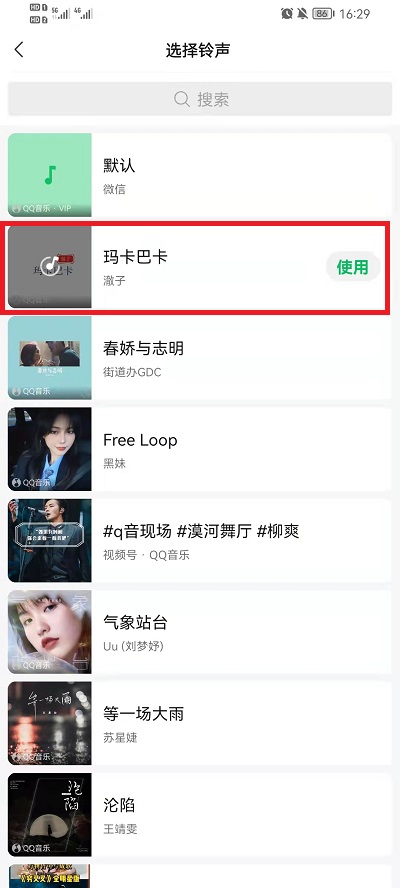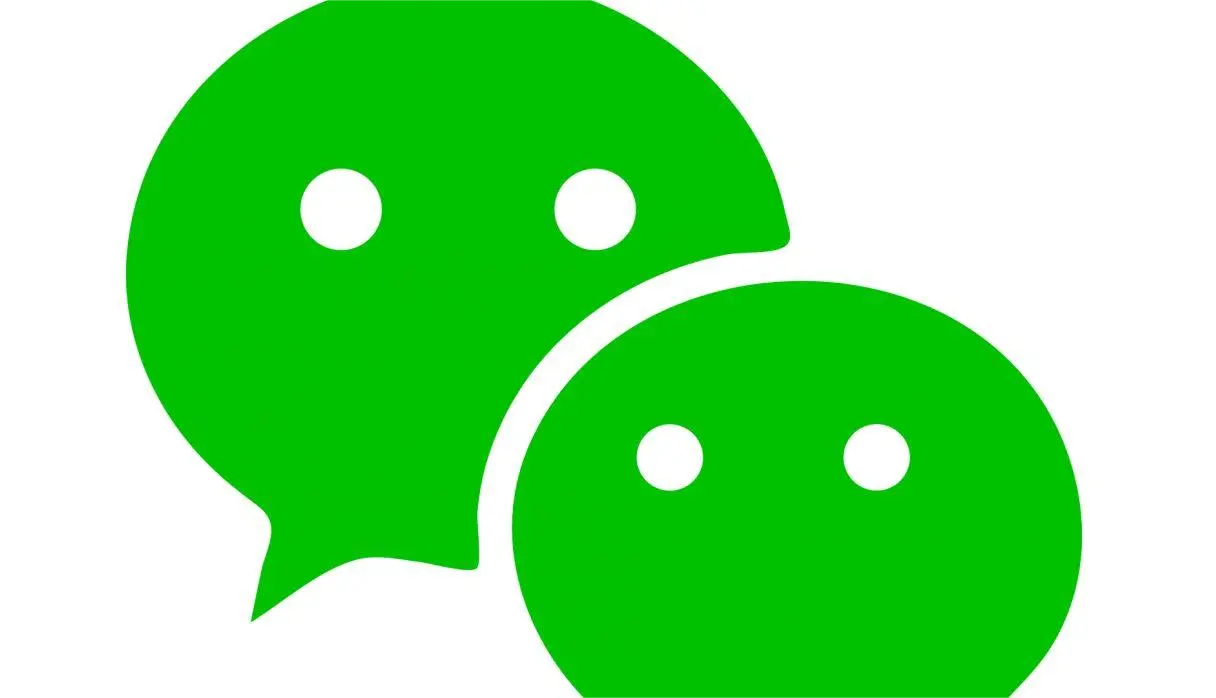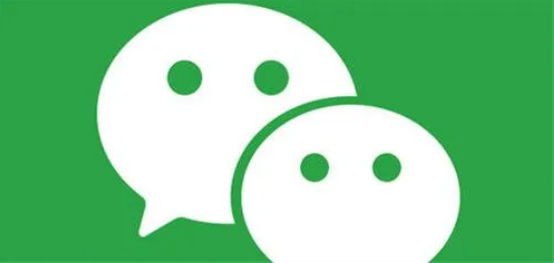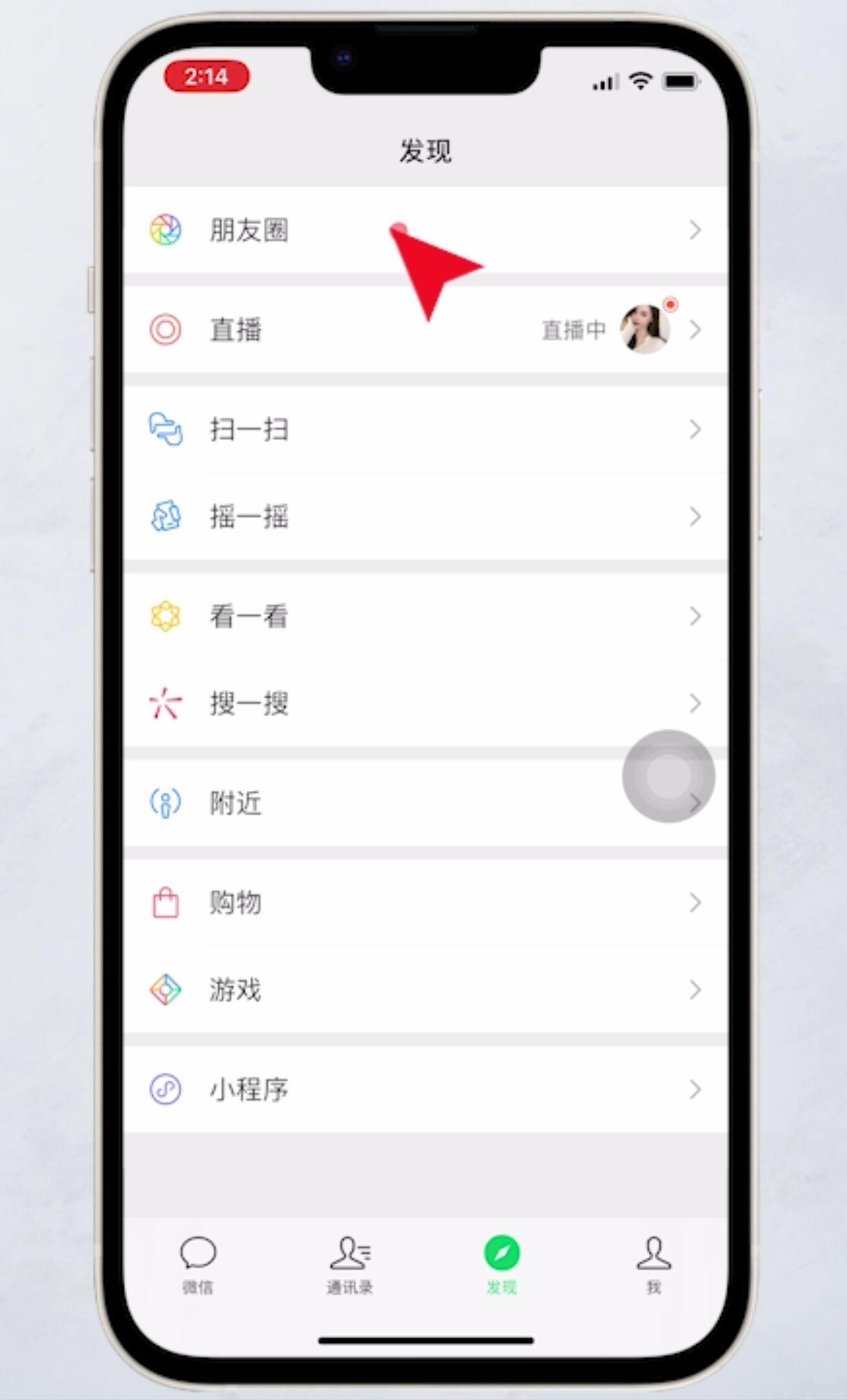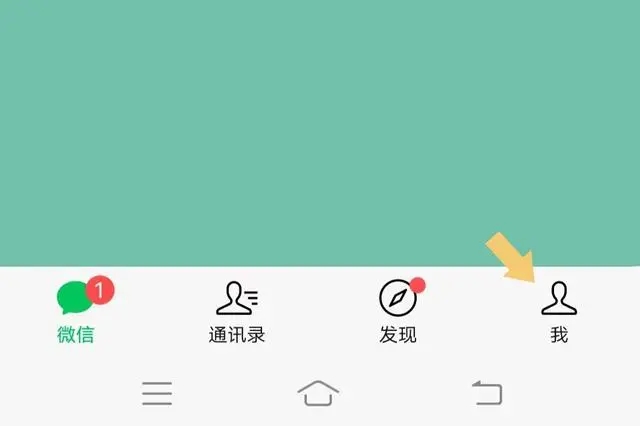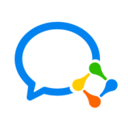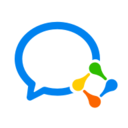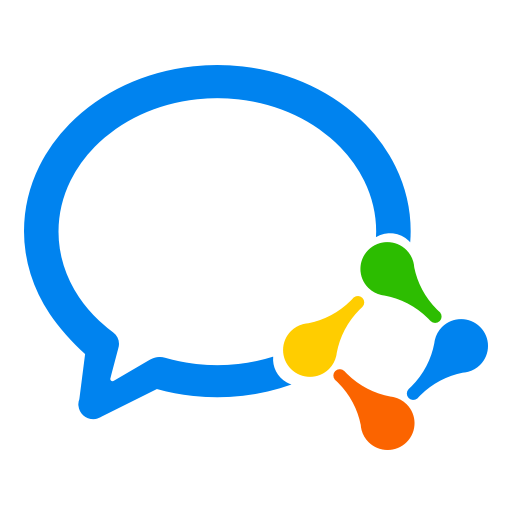微信设置语音通话铃声步骤教程
2022-07-19 09:07:16来源:网友整理人气:
微信怎么设置语音通话铃声?微信作为一款最受欢迎的聊天软件,也带来了很多功能设置,支持设置语音通话铃声,那么我们语音通话铃声怎么设置呢?下面小编就为大家带来了微信设置语音通话铃声步骤教程,感兴趣的朋友赶紧来看看吧。
微信设置语音通话铃声步骤教程
1、首先打开自己的微信,在微信中点击右下角的【我】进入到个人页面;
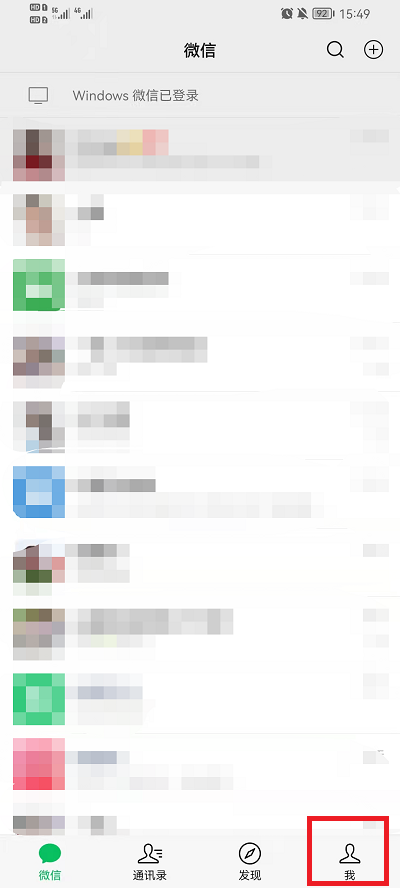
2、在自己的页面中,打开【设置】;
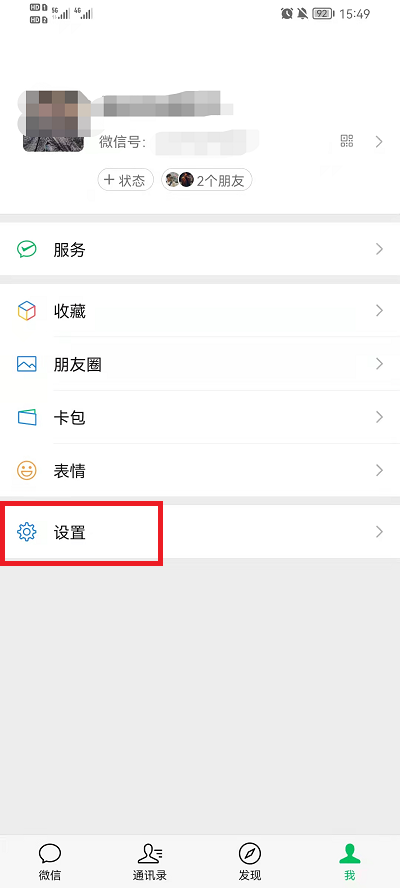
3、在设置界面中用户需要找到【新消息通知】然后进入其中;
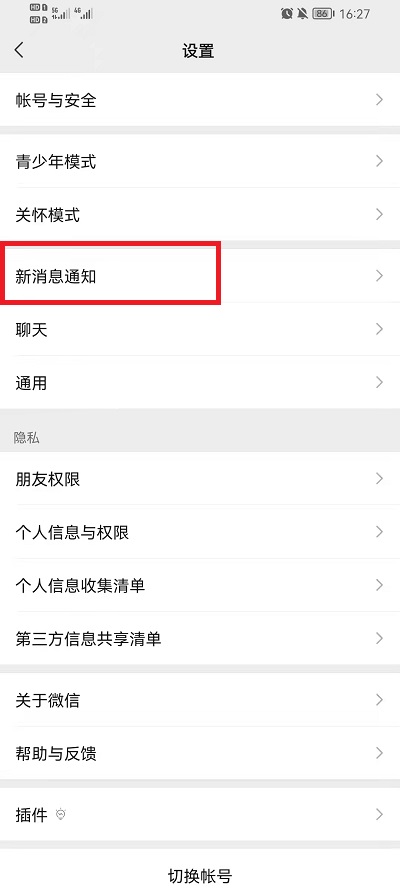
4、接着在信息奥西通知界面中就可以看到【来电铃声】;
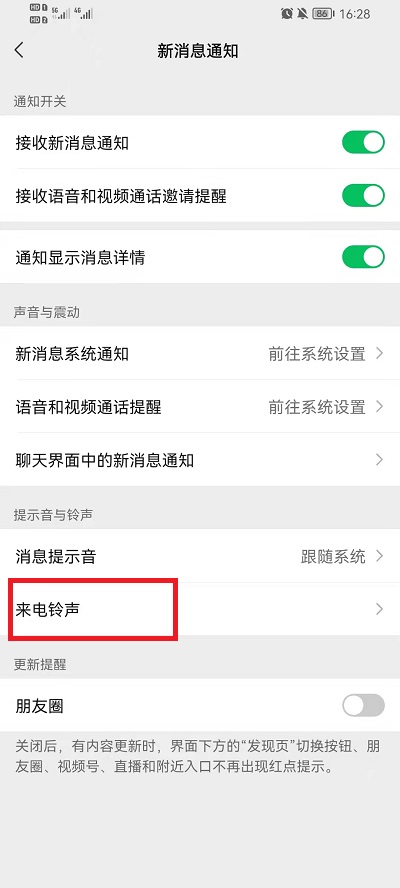
5、进入到来电铃声中之后,就可以点击其中的【更换铃声】进入到区库中选择铃声;
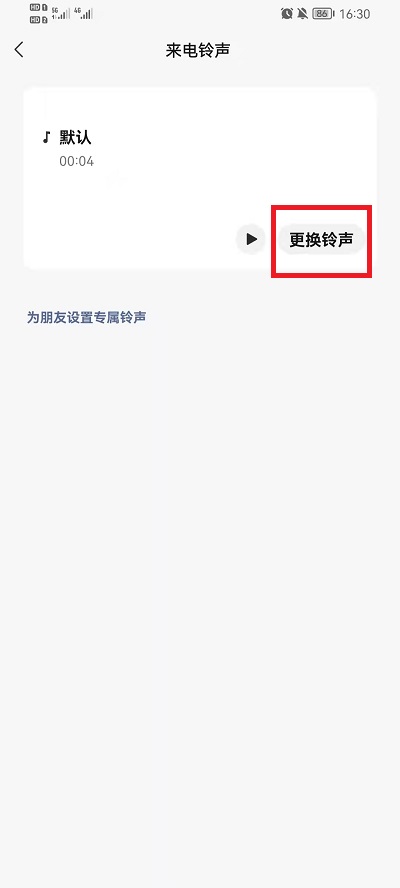
6、可以选择列表中的铃声,也可以选择搜索想要的铃声。